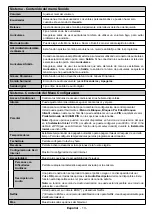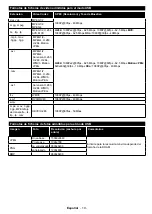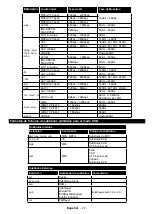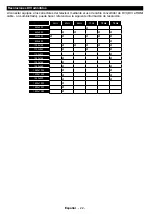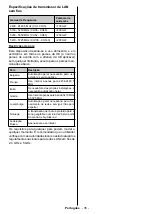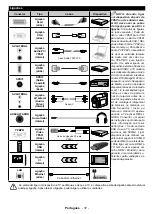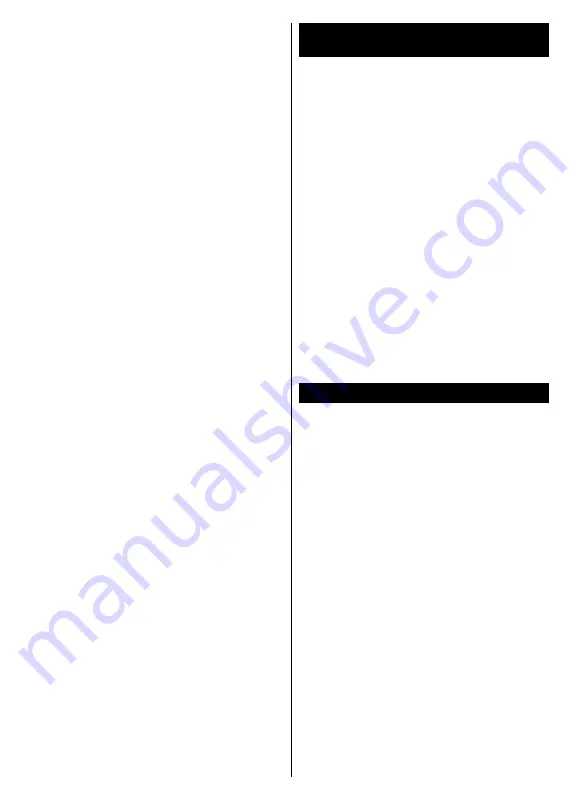
Español
- 25 -
Si la red inalámbrica no funciona correctamente,
pruebe a utilizar la red de cable en su casa. Consulte
la sección
Conectividad Alámbrica
para obtener
más información sobre el proceso.
Si el televisor no funciona con la conexión alámbrica,
compruebe el módem (router). Si éste no parece tener
ningún problema, compruebe entonces la conexión a
Internet del módem.
La Conexión es Lenta
Lea las instrucciones del módem inalámbrico para
obtener información sobre el área de servicios
internos, velocidad de conexión, calidad de la señal,
así como sobre otros ajustes. Es necesaria una
conexión de alta velocidad para el módem.
Interrupciones o reacciones lentas durante
la reproducción
Usted podre intentar lo siguiente en tal caso:
Mantenga una distancia mínima de tres metros de
hornos microondas, móviles, dispositivos bluetooth,
o de cualquier otro dispositivo compatible con Wi-Fi.
Intente cambiar el canal activo del router WLAN.
Conexión a Internet no Disponible /
Compartir Audio y Vídeo No Funcionando
Si la dirección MAC (un número identificador único)
de su PC o módem se ha registrado de forma
permanente, es posible que su televisor no pueda
conectarse a Internet. En tal caso, la dirección MAC se
autentica cada vez que se conecta a Internet. Se trata
de una medida de precaución contra el acceso no
autorizado. Debido a que su televisor tiene su propia
dirección MAC, su proveedor de servicios de Internet
no puede validar la dirección MAC de su televisor.
Por esta razón, el televisor no puede conectarse a
Internet. Comuníquese con su proveedor de servicios
de Internet y solicite información sobre cómo conectar
un dispositivo diferente, como por ejemplo el televisor,
a Internet.
También es posible que la conexión puede no estar
disponible debido a un problema de cortafuegos.
Si usted piensa que esta es la causa del problema,
póngase en contacto con su proveedor de servicios
Internet. Un firewall puede ser la razón de un
problema de conectividad y puede descubrirlo
mientras utiliza el televisor en modo Compartir Audio
y Vídeo o mientras navega a través de la función
Compartir Audio y Vídeo.
Dominio Incorrecto
Asegúrese de que ya ha iniciado sesión en su PC
con un nombre de usuario / contraseña autorizados
y también asegurarse de que su dominio está activo,
antes de compartir cualquier fichero en su programa
de servidor DLNA en su PC. Si el dominio no es válido,
esto podría causar problemas explorando ficheros en
el modo Compartir Audio y Vídeo.
Uso del servicio de red Compartir Audio y
Vídeo
La característica de Compartir Audio y Vídeo utiliza
un estándar que facilita el proceso de visión de la
electrónica digital y los hace más cómodo de usar
en una red doméstica.
Esta norma le permite ver y reproducir fotos, música
y vídeos almacenados en el servidor de medios co-
nectados a la red doméstica.
1. Instalación de programa de servidor
La característica Compartir Audio Vídeo no se puede
utilizar si el programa servidor no está instalado en su
PC o si el software de servidor de medios necesario
no está instalado en el dispositivo compañero. Por
favor, prepare su PC con el programa de servidor.
2. Conexión a Redes Alámbricas o
Inalámbricas
Vea los capítulos
Conectividad Alámbrica/Inalám-
brica
para obtener información detallada sobre la
configuración.
3. Reproducción de Ficheros Compartidos
mediante el Explorador Multimedia
Seleccione
ExploradorMultimedia
utilizando los
botones de navegación en el menú principal y pulse
OK
. Se mostrará el explorador de medios.
Compartir Audio y Vídeo
Seleccione el tipo de medio deseado en el menú
principal del Explorador multimedia y pulse OK. Si
las configuraciones de intercambio se establecen
correctamente, la pantalla de Selección de Dispositivo
aparecerá después de seleccionar el tipo de papel
deseado. Se mostrará en esta pantalla una lista de
redes disponibles, si las encuentra. Seleccione el
servidor multimedia o de red que desea conectarse
usando los botones Arriba o Abajo y pulse
OK
. Si
desea actualizar la lista de dispositivos, pulse el botón
Verde
. Puede pulsar
Menu
para salir.
Si selecciona el tipo de medio como
Vídeos
y elije
un dispositivo desde el menú de selección. Luego
seleccione la carpeta con los ficheros de vídeo en
ella en la siguiente pantalla y se mostrarán todos los
ficheros de vídeo disponibles.
Si desea mostrar una lista de otros tipos de medio
desde esta pantalla, deberá retroceder a la pantalla
principal del
Explorador
multimedia
; a continuación
deberá seleccionar el tipo de multimedia que desee y
realizar una nueva selección de red. O pulse el botón
Azul
para cambiar al siguiente tipo de medio de forma
rápida sin necesidad de cambiar la red. Consulte la
sección Menú Explorador Multimedia para obtener
más información sobre la reproducción de ficheros.
Si tiene un problema con la red, cambie su televisor
apagado en la toma de corriente y enciéndalo de
Содержание SOMNIA22ESM17
Страница 1: ...LCD TV MANUAL DE INSTRUCCIONES MANUAL DE INSTRUÇÕES INSTRUCTION MANUAL SOMNIA22ESM17 ...
Страница 2: ......
Страница 91: ......
Страница 92: ...50391523 ...